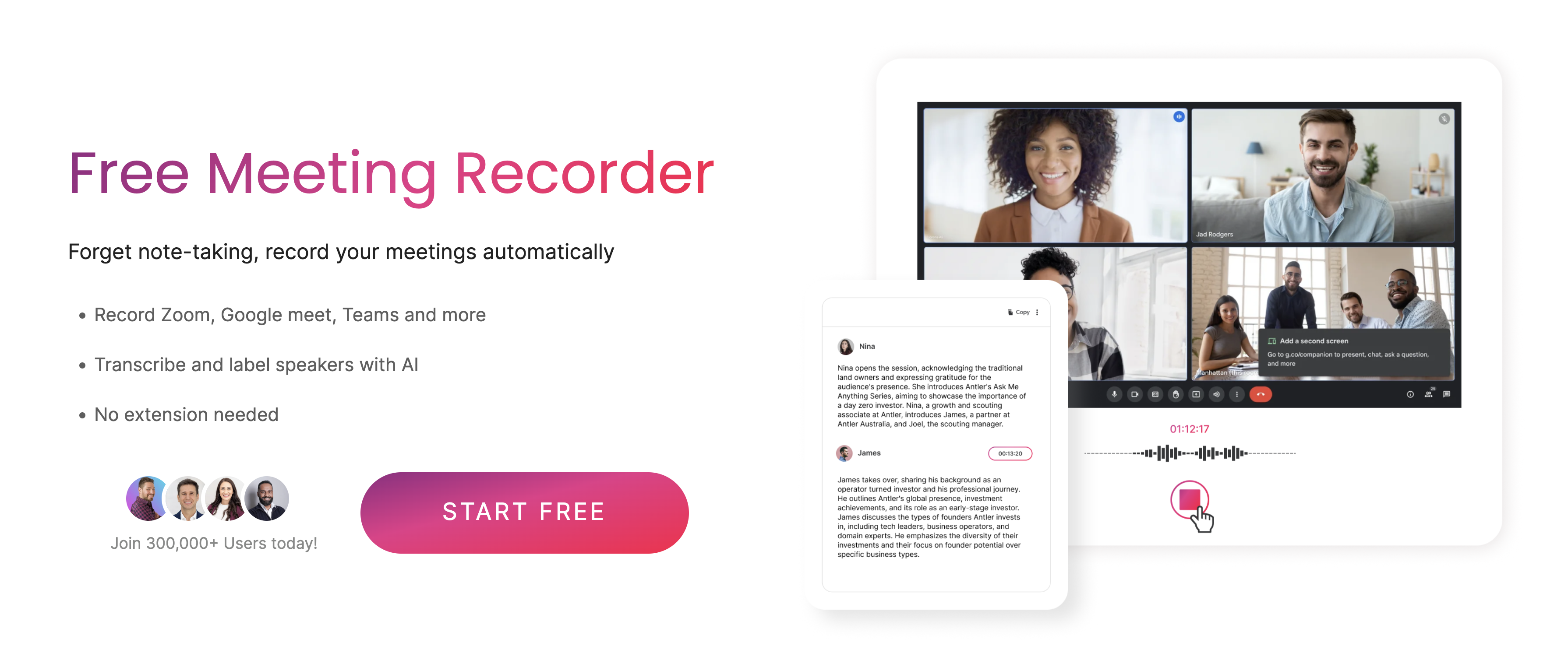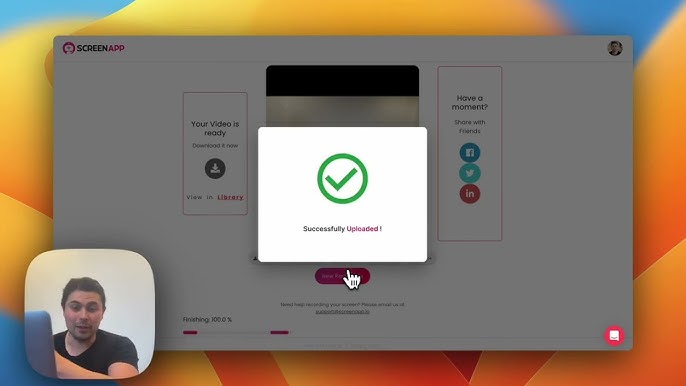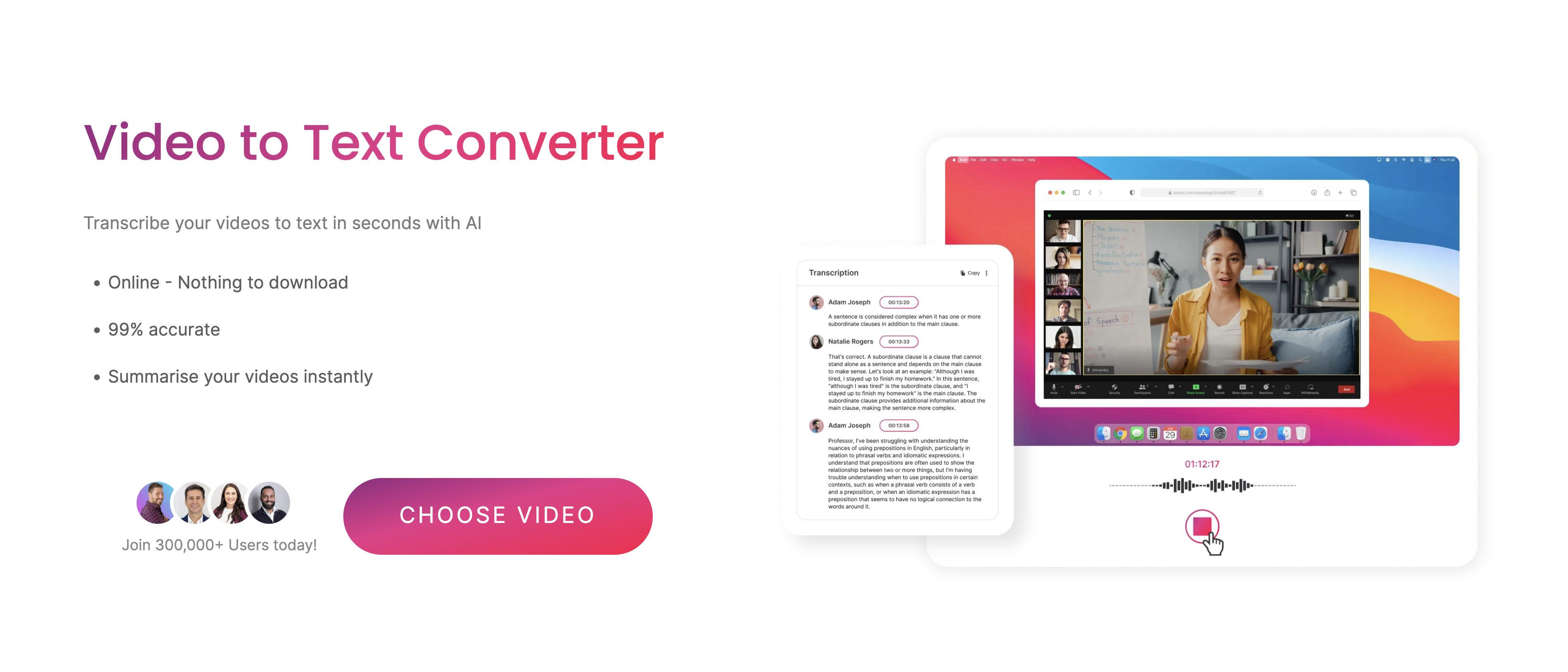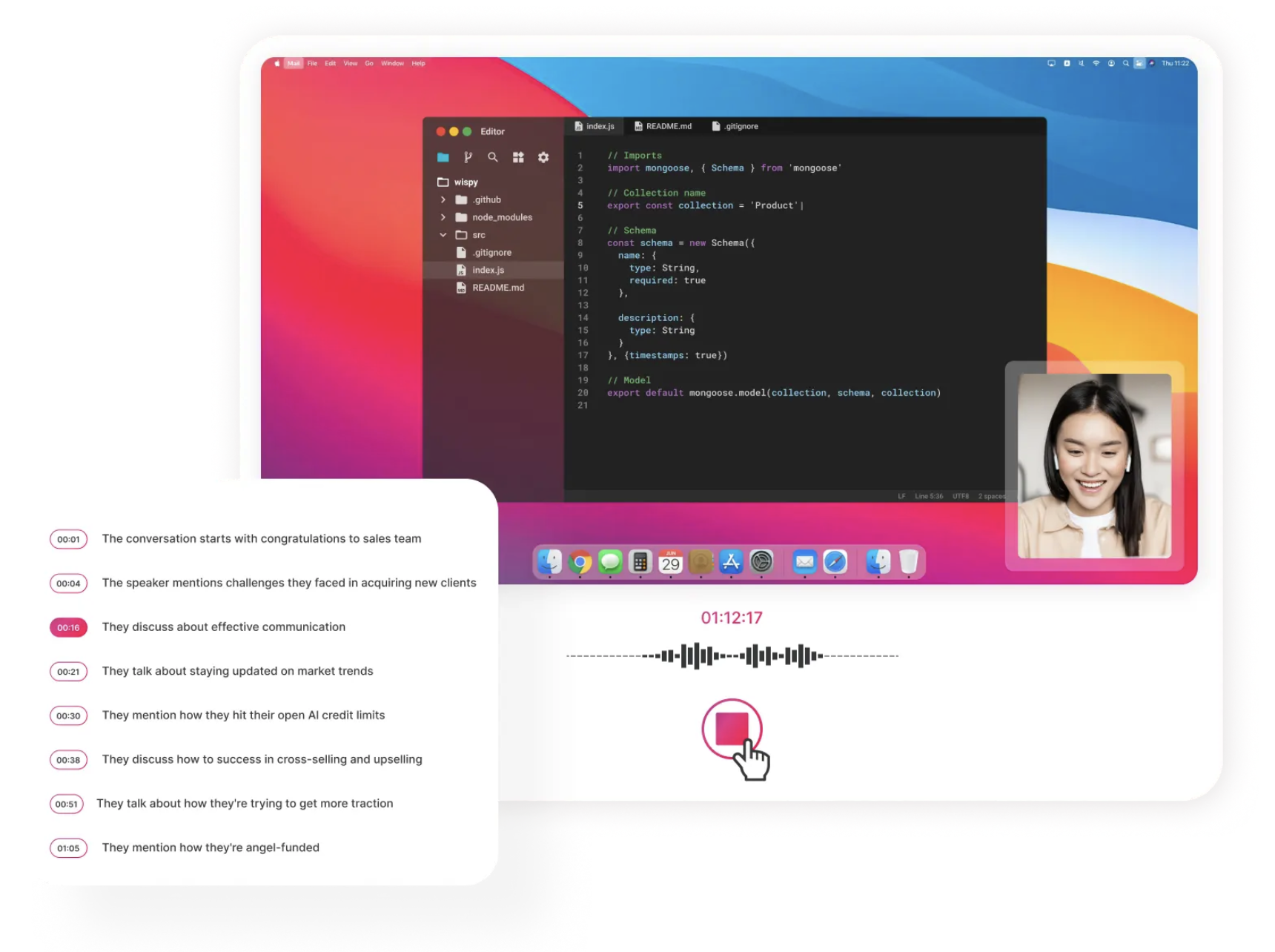¡Olvídate de los cuadernos y toma tus teclados! Estamos a punto de revolucionar tu experiencia en las reuniones de Zoom con la herramienta definitiva para capturar cada palabra, cada idea y cada momento trascendental: ScreenApp.
Introducción
En el acelerado mundo digital actual, las reuniones de Zoom se han convertido en una herramienta indispensable para la comunicación y la colaboración. Sin embargo, capturar cada detalle clave y decisión tomada durante estas reuniones virtuales puede ser un desafío, especialmente cuando se hacen malabares con múltiples tareas y la toma de notas. Aquí es donde entra en juego el poder de la transcripción. Transcribir las reuniones de Zoom ofrece una multitud de beneficios, transformándolas en recursos valiosos para futuras referencias y acciones.
Imagina tener un asistente virtual que capture meticulosamente cada palabra, cada idea y cada momento innovador de tus reuniones de Zoom. Con ScreenApp, nunca te perderás nada. Las transcripciones se convierten en tu recurso de referencia, transformando las reuniones virtuales en obras maestras de productividad.
Así que, di adiós a la interminable toma de notas y abraza el futuro de las transcripciones de reuniones de Zoom con ScreenApp.
La importancia de transcribir las reuniones de Zoom
Transcribir las reuniones de Zoom proporciona una gran cantidad de ventajas que mejoran la productividad y agilizan los flujos de trabajo. Estos son algunos de los beneficios clave:
- Comprensión y recuerdo mejorados: Las transcripciones proporcionan un registro permanente de las discusiones, lo que permite a los participantes revisar los puntos clave, aclarar conceptos y garantizar una comprensión precisa.
- Accesibilidad mejorada: Las transcripciones hacen que las reuniones sean accesibles para las personas con problemas de audición, fomentando la inclusión y la participación.
- Planificación de acciones optimizada: Las transcripciones sirven como hoja de ruta para la acción, permitiendo a los equipos identificar rápidamente los elementos accionables, asignar tareas y realizar un seguimiento del progreso.
- Repositorio de conocimiento: Las transcripciones acumuladas forman una valiosa base de conocimiento, preservando la memoria institucional y facilitando la planificación futura.
Beneficios de usar ScreenApp para transcribir reuniones de Zoom
ScreenApp emerge como un líder en el ámbito de la transcripción de reuniones de Zoom, ofreciendo un conjunto de características que simplifican el proceso y mejoran su eficacia. He aquí por qué ScreenApp destaca:
- Integración perfecta: ScreenApp se integra perfectamente con Zoom, lo que permite la grabación y el inicio de la transcripción sin esfuerzo.
- Precisión impulsada por la IA: La tecnología avanzada de IA de ScreenApp ofrece transcripciones de alta precisión, incluso en entornos de audio complejos.
- Identificación del orador: ScreenApp distingue entre los oradores, lo que facilita el seguimiento de las transcripciones y su asignación a participantes individuales.
- Transcripciones con marca de tiempo: Las transcripciones sincronizadas con el tiempo facilitan la navegación rápida y la fácil identificación de momentos específicos dentro de la reunión.
- Múltiples formatos de exportación: ScreenApp ofrece una variedad de formatos de exportación, incluyendo PDF, Word y TXT, asegurando la compatibilidad con diversas necesidades.
Breve descripción general de la transcripción de reuniones de Zoom con ScreenApp
Transcribir las reuniones de Zoom con ScreenApp es un proceso sencillo:
- Grabar la reunión de Zoom: Utiliza la funcionalidad de grabación de ScreenApp para capturar toda la reunión.
- Subir la grabación: Sube el archivo de grabación de la reunión de Zoom a la plataforma de ScreenApp.
- Iniciar la transcripción: Selecciona las opciones de transcripción deseadas, como la transcripción automática o manual.
- Acceder y editar la transcripción: Revisa la transcripción generada, realiza las modificaciones necesarias y expórtala en el formato preferido.
Guía paso a paso sobre cómo transcribir reuniones de Zoom con ScreenApp
Grabación de la reunión de Zoom
- Iniciar la grabación:
- Abre la aplicación ScreenApp o accede a la interfaz web.
- Localiza el botón “Iniciar grabación” y haz clic en él.
- Selecciona la opción “Zoom” de la lista de fuentes de grabación disponibles.
- Asegúrate de que Zoom está en funcionamiento y de que la reunión está en curso.
- Conceder permisos:
- Concede a ScreenApp los permisos necesarios para acceder al audio de la reunión de Zoom.
- Esto puede implicar la concesión de acceso al micrófono o permiso para compartir la pantalla.
- Haz clic en el botón “Permitir” o “Conceder” cuando se te solicite.
- Seleccionar opciones de grabación:
- Elige la calidad de audio y el formato de grabación deseados.
- Para una precisión óptima de la transcripción, selecciona una configuración de calidad de audio más alta.
- Guarda la configuración de grabación para su uso futuro.
Subida de la grabación de Zoom a ScreenApp
- Proceso de subida:
- Una vez que la grabación de la reunión de Zoom esté completa, localiza el archivo guardado.
- Arrastra y suelta el archivo de grabación de la reunión de Zoom en la interfaz de ScreenApp.
- Alternativamente, haz clic en el botón “Subir archivos” y selecciona el archivo manualmente.
- Formatos de archivo compatibles:
- ScreenApp admite una variedad de formatos de archivo de audio y vídeo, incluyendo MP4, MOV, WAV y M4A.
- Asegúrate de que el archivo de grabación de la reunión de Zoom está en uno de estos formatos compatibles.
- Limitaciones de tamaño de archivo:
- ScreenApp tiene un límite máximo de tamaño de archivo de 500 MB para los usuarios gratuitos.
- Los planes actualizados ofrecen límites de tamaño de archivo más altos.
- Los archivos grandes pueden tardar más en subirse y transcribirse.
Transcripción de la grabación de Zoom
- Iniciar la transcripción:
- Una vez que se haya subido la grabación de Zoom, haz clic en el botón “Transcribir”.
- Selecciona el modo de transcripción deseado, ya sea automático o manual.
- La transcripción automática es más rápida pero puede requerir más edición.
- La transcripción manual ofrece más control pero requiere mucho tiempo.
- Opciones de transcripción:
- Elige si quieres activar la identificación del orador y las marcas de tiempo.
- La identificación del orador distingue entre los oradores, lo que facilita el seguimiento de la transcripción.
- Las marcas de tiempo vinculan secciones específicas de la transcripción con momentos correspondientes en la grabación.
- Proceso de transcripción:
- El motor de transcripción impulsado por IA de ScreenApp procesará la grabación de audio.
- El progreso de la transcripción se mostrará en la pantalla.
- Puedes supervisar el estado de la transcripción y hacer los ajustes necesarios.
Acceso y edición de la transcripción
- Acceder a la transcripción:
- Una vez que la transcripción esté completa, la transcripción generada estará disponible para su revisión.
- Haz clic en el archivo de la transcripción para abrirlo.
- Funciones de edición:
- Utiliza las herramientas de edición para corregir cualquier error, mejorar el formato y mejorar la legibilidad.
- Puedes añadir nombres de oradores, ajustar las marcas de tiempo y modificar la puntuación.
- Formatos de exportación:
- Exporta la transcripción en varios formatos, incluyendo PDF, Word y TXT.
- Elige el formato que mejor se adapte a tus necesidades y requisitos de compatibilidad.
Consejos y trucos adicionales
- Identificación del orador:
- Utiliza la función de identificación del orador para garantizar una atribución precisa de las declaraciones.
- Esto es particularmente útil para reuniones con múltiples participantes.
- Marcas de tiempo para la navegación:
- Emplea marcas de tiempo para navegar rápidamente a través de la transcripción y localizar puntos específicos en la grabación.
- Esto ahorra tiempo y agiliza el proceso de revisión.
- Compartir transcripciones:
- Comparte la transcripción directamente desde ScreenApp con colegas o miembros del equipo.
- Esto facilita la colaboración y el intercambio de conocimientos.
Conclusión
En el ajetreo y el bullicio del mundo digital actual, las reuniones de Zoom se han convertido en una parte integral de nuestras vidas. Sin embargo, capturar cada detalle crucial y decisión tomada durante estas reuniones virtuales puede ser una tarea desalentadora. Aquí es donde ScreenApp emerge como un cambio de juego, ofreciendo una solución perfecta y sin esfuerzo para transcribir tus reuniones de Zoom.
ScreenApp: Tu aliado de transcripción impulsado por IA
ScreenApp destaca como la herramienta más eficaz para las transcripciones de reuniones de Zoom debido a su propuesta de valor única:
Integración perfecta: ScreenApp se integra perfectamente con Zoom, eliminando la molestia de cambiar entre plataformas y asegurando que no se pierda ningún detalle importante.
Precisión impulsada por IA: Impulsado por tecnología de IA avanzada, ScreenApp ofrece transcripciones notablemente precisas, incluso en entornos de audio complejos.
Funciones fáciles de usar: La interfaz intuitiva y las funciones fáciles de usar de ScreenApp lo hacen accesible para usuarios de todos los orígenes técnicos.
Pasos clave para transcripciones sin esfuerzo
Transcribir las reuniones de Zoom con ScreenApp es un proceso sencillo:
- Grabar la reunión de Zoom: Inicia la grabación utilizando la funcionalidad de grabación integrada de ScreenApp.
- Subir la grabación de Zoom: Sube sin esfuerzo el archivo de grabación de la reunión de Zoom a la plataforma de ScreenApp.
- Iniciar la transcripción: Elige entre la transcripción automática o manual, dependiendo de tu preferencia y requisitos de precisión.
- Acceder y editar la transcripción: Revisa, edita y formatea la transcripción generada, asegurando la precisión y la claridad.
- Exportar la transcripción: Comparte la transcripción en varios formatos, como PDF, Word o TXT, para facilitar el acceso y la colaboración.
Desbloquea los beneficios de las transcripciones de ScreenApp
Al adoptar las capacidades de transcripción impulsadas por IA de ScreenApp, cosechas una multitud de beneficios:
- Productividad mejorada: Captura cada momento clave, agiliza la planificación de acciones posteriores a la reunión y facilita el intercambio de conocimientos.
- Accesibilidad mejorada: Haz que las reuniones sean accesibles para las personas con problemas de audición, fomentando la inclusión y la participación.
- Flujos de trabajo optimizados: Navega fácilmente a través de las transcripciones, identifica puntos específicos en la grabación y mejora la eficiencia general.
- Repositorio de conocimiento: Acumula transcripciones para formar una valiosa base de conocimiento, preservando la memoria institucional y guiando la planificación futura.
Experimenta el poder transformador de las soluciones de transcripción de ScreenApp y eleva tus reuniones de Zoom a nuevas cotas de productividad, colaboración y preservación del conocimiento. Adopta la perfección, la precisión y la facilidad de uso que ScreenApp aporta al mundo de las transcripciones de reuniones de Zoom.
¡Libera el potencial de ScreenApp hoy mismo y transforma tus reuniones de Zoom en activos invaluables para el éxito futuro!